Win10系统怎么快速开启系统重置功能
时间:2017-04-15 16:30:32
虽说Win10系统性能稳定,但在使用过程中,也避免不了出故障的时候,此时对系统进行重置是个不错的选择。小编今天在这里来教大家win10如何快速进行系统重置,感兴趣的朋友不妨看看吧!
Win10快速开启系统重置功能的操作步骤:
在Cortana搜索栏或者“运行”程序中输入“systemreset”后,按回车键就可以开启了。
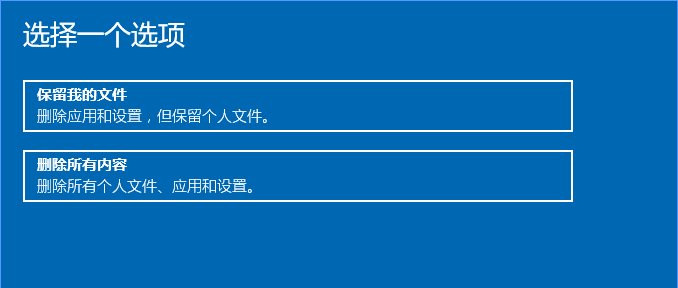
这个方法看似没什么,但要知道这个功能一般都是“救急”用,平时电脑没事的时候一般人也不会折腾这个。但如果真有事,就不见得是哪里出问题。比如开始菜单和Cortana打不开了,或者其他能够进入设置的入口也出了问题,这对于很多朋友来说在Windows10中就太耽误事了,想通过一般方法重置系统似乎就走投无路。这时候如果能够打开“运行”(这一般不太容易出事),执行这个命令,也许问题就随着重置而解决了。
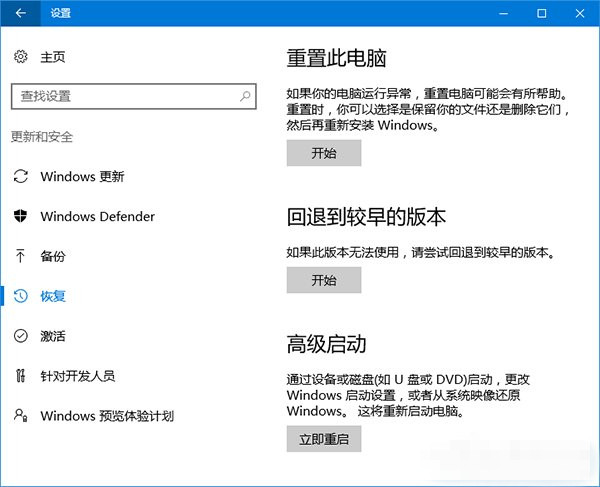
执行命令后,系统弹出选择对话框,选择“保留我的文件”后,系统将执行如下步骤:
1、保留个人文件
2、移除所有应用和驱动
3、移除你在设置中的所有改变
4、重装Windows10
如果你选择“删除所有内容”,系统将执行如下步骤:
1、删除所有个人文件
2、移除所有应用和驱动
3、移除你在设置中的所有改变
4、重装Windows10
Win10快速开启系统重置功能的方法就是以上这些,希望能帮到大家!




